Hàng trăm ứng dụng mới được đưa vào Apple Cửa hàng ứng dụng và Google Play Store mỗi tháng. Đó là lý do tại sao chúng tôi chọn một vài ứng dụng trong tháng. Để cạnh tranh với các ứng dụng mới hơn và để cung cấp chức năng tốt hơn, các nhà phát triển ứng dụng đẩy các bản cập nhật thường xuyên. Nhưng làm thế nào bạn biết rằng đã đến lúc cập nhật các ứng dụng yêu thích của bạn? Trong bài đăng này, chúng tôi sẽ cho bạn biết cách kiểm tra xem ứng dụng có cần cập nhật trên iPhone hoặc Android hay không.

Thường thì bạn có thể tìm thấy một ứng dụng hoạt động hoặc bị lỗi một cách thất thường. Bây giờ, bạn không cần phải gỡ cài đặt ứng dụng và sau đó cài đặt lại để nhận các tính năng mới này hoặc sửa lỗi. Đó là nơi mà các bản cập nhật ứng dụng đi vào hình ảnh. Bạn cần nhấn một nút để cập nhật các ứng dụng (đã cài đặt) hiện có từ các cửa hàng ứng dụng tương ứng trên Android và iOS.
Hãy xem cách kiểm tra các bản cập nhật ứng dụng có sẵn. Chúng tôi cũng đã bao gồm một số Câu hỏi thường gặp về cập nhật ở cuối bài.
Điều gì xảy ra khi bạn cập nhật ứng dụng
Cập nhật ứng dụng thêm các tính năng mới và khắc phục sự cố (nếu có) trong phiên bản hiện tại. Khi cập nhật được tải xuống, hệ thống sẽ giải nén và thay thế các tệp đã cập nhật bằng các tệp được cài đặt trên bộ nhớ của điện thoại. Trong nền, hệ thống cập nhật các tập tin đã cài đặt và tạo cảm giác rằng bạn đang cài đặt lại nó.
Điều đó nói rằng, tất cả dữ liệu hiện có của bạn từ ứng dụng vẫn không bị ảnh hưởng. Chẳng hạn, nếu bạn cập nhật WhatsApp, thì tất cả các cuộc trò chuyện của bạn sẽ ở lại trên điện thoại của bạn và sẽ không có gì bị xóa.
Vì vậy, dữ liệu của bạn như hình ảnh, video, v.v. và các tùy chọn từ các ứng dụng hiện được cài đặt sẽ được lưu và chuyển sang phiên bản tiếp theo.
Bây giờ bạn đã biết điều gì xảy ra sau khi cập nhật ứng dụng, hãy để xem cách kiểm tra xem có bản cập nhật nào không.
Làm thế nào để biết nếu cập nhật ứng dụng có sẵn trên Android
Cho rằng, mở Google Play Store trên điện thoại của bạn. Sau đó, nhấn vào biểu tượng ba thanh ở phía trên bên trái. Chọn Ứng dụng và trò chơi của tôi từ đó.

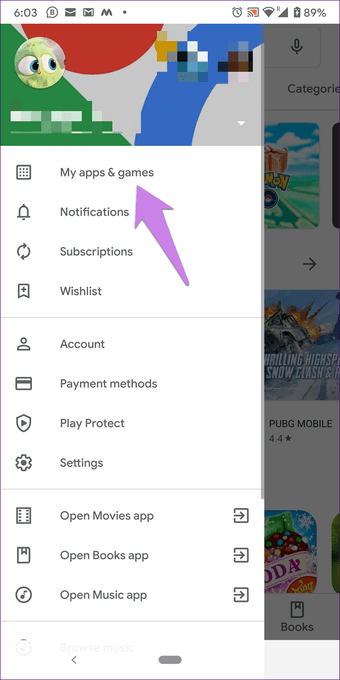
Bạn sẽ thấy các bản cập nhật ứng dụng có sẵn được liệt kê trong phần Cập nhật.

Note: Nếu bạn không thấy bất kỳ bản cập nhật nào, thì tất cả các ứng dụng sẽ được cập nhật lên phiên bản mới nhất của chúng. Trong trường hợp bạn không cập nhật ứng dụng, thì cập nhật tự động có thể được bật trên điện thoại của bạn. Kiểm tra phương pháp 3 dưới đây để biết thêm về nó.
Ngoài ra, trên điện thoại chạy Android 7.1 Nougat trở lên, bạn có thể chạm và giữ Google Play Store biểu tượng. Sau đó, nhấn vào Ứng dụng của tôi để xem trực tiếp các bản cập nhật có sẵn.
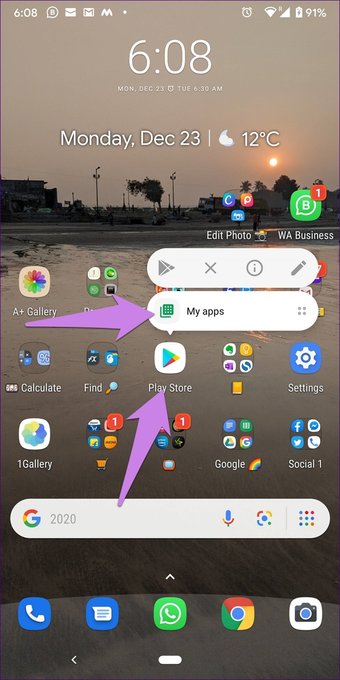
Trên các phiên bản Android mới nhất, ứng dụng sẽ nhắc bạn cập nhật có sẵn bất cứ khi nào bạn mở nó. Google đã giới thiệu chức năng mới đó với sự trợ giúp của tính năng cập nhật trong ứng dụng. Tất cả bạn cần làm là nhấn nút Cập nhật khi hiển thị. Ứng dụng sẽ tự động cập nhật trong nền. Bạn không phải làm bất cứ điều gì – thậm chí không mở Cửa hàng Play. Sau khi cập nhật, bạn có thể tiếp tục sử dụng nó bình thường.
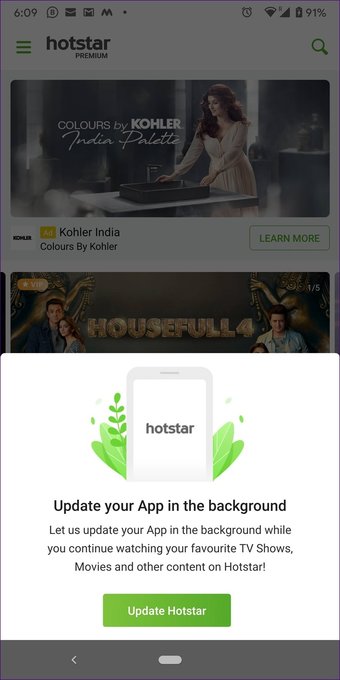
Cách cập nhật ứng dụng trên Android
Có bốn cách để cập nhật ứng dụng trên điện thoại Android:
phương pháp 1: Cập nhật ứng dụng từ Play Store
Phương thức này giống như phương pháp mà chúng tôi đã sử dụng để kiểm tra bản cập nhật có sẵn, tức là, mở Play Store và truy cập Ứng dụng & trò chơi của tôi từ biểu tượng ba thanh (hamburger).

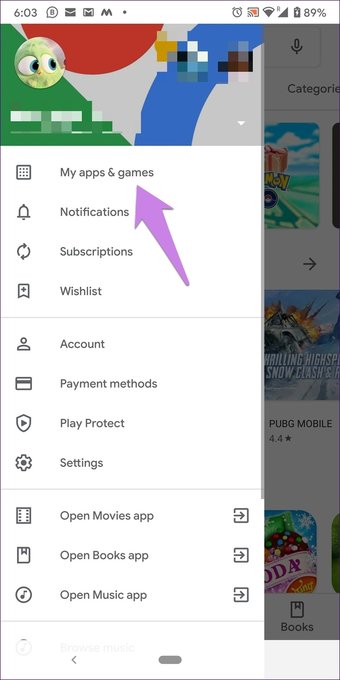
Chạm vào Cập nhật bên cạnh ứng dụng mà bạn muốn cập nhật.
Tiền boa: Chạm vào mũi tên xuống nhỏ bên cạnh ứng dụng để biết những gì mới trong bản cập nhật.

phương pháp 2: Cập nhật tất cả ứng dụng
Phương pháp trên cho phép bạn cập nhật các ứng dụng riêng lẻ. Để cập nhật tất cả các ứng dụng mà không cần nhấn nút Cập nhật liên tục, hãy nhấn vào Cập nhật tất cả. Sau đó, ngồi lại và thư giãn. Tất cả các ứng dụng sẽ được cập nhật trong nền.

phương pháp 3: Tự động cập nhật ứng dụng
Trong trường hợp bạn không muốn gặp rắc rối khi cập nhật ứng dụng theo cách thủ công, bạn có thể bật cập nhật tự động. Bằng cách đó, các ứng dụng sẽ tự động cập nhật khi có bản cập nhật mới. Vì vậy, họ đã giành chiến thắng xuất hiện dưới Cập nhật có sẵn trong ứng dụng và trò chơi của tôi.
Để bật cập nhật tự động cho các ứng dụng trên Android, hãy làm theo các bước sau:
Bươc 1: Mở Cửa hàng Play và nhấn vào biểu tượng ba thanh (hamburger). Chọn Cài đặt từ menu.


Bươc 2: Chạm vào Tự động cập nhật ứng dụng. Sau đó, chọn sở thích của bạn. Bạn có thể chọn cập nhật chỉ trên Wi-Fi hoặc sử dụng bất kỳ mạng nào.
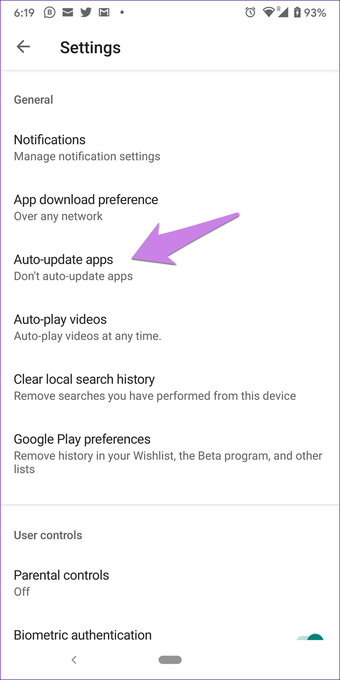

phương pháp 4: Cập nhật ứng dụng không có cửa hàng Play
Bạn có thể cập nhật ứng dụng mà không cần Play Store trên Android bằng cách sử dụng APK của họ. Bạn cần tải xuống tệp APK từ một nguồn đáng tin cậy như APKMirror.com hoặc trang web chính thức của nhà phát triển. Sau khi tải về, mở nó. Bạn sẽ được yêu cầu cấp quyền cài đặt ứng dụng bên ngoài Play Store. Cấp phép. Ứng dụng sẽ tự động cập nhật.
Vì các ứng dụng không trải qua kiểm tra bảo mật Play Protect của Play Store, bạn không nên sử dụng phương pháp này thường xuyên. Cập nhật ứng dụng theo phương pháp này nếu bạn tò mò kiểm tra ứng dụng mới và điện thoại của bạn không nhận được bản cập nhật. Bạn có thể sử dụng phương pháp này để quay lại và cài đặt phiên bản trước của ứng dụng nếu có vấn đề với phiên bản hiện tại.

Cách kiểm tra các ứng dụng được cập nhật gần đây trên Android
Vì thế, hãy mở Play Store và truy cập Ứng dụng & trò chơi của tôi. Cuộn xuống trong tab Cập nhật. Bạn sẽ thấy cập nhật gần đây.

Cách khôi phục phiên bản trước của ứng dụng
Mặc dù không có cách trực tiếp nào để hoàn tác cập nhật trên điện thoại của bạn, bạn có thể khôi phục nó về phiên bản trước trên Android.
Vì vậy, trước tiên bạn phải gỡ cài đặt ứng dụng khỏi điện thoại của mình. Sau đó làm theo phương pháp 4 cài đặt ứng dụng như đã đề cập ở trên – sử dụng tệp APK. Hãy tìm phiên bản trước của ứng dụng và cài đặt nó.

Làm thế nào để biết nếu cập nhật ứng dụng có sẵn trên iPhone hoặc iPad
Vì thế, bạn sẽ cần có sự trợ giúp của App Store. Nếu cập nhật tự động bị tắt, bạn sẽ thấy huy hiệu thông báo trên Apple Biểu tượng lưu trữ với hình chỉ ra số lượng cập nhật có sẵn.

Để kiểm tra các bản cập nhật có sẵn, hãy mở App Store. Trên các thiết bị chạy iOS 12 trở xuống, hãy nhấn vào tab Cập nhật ở phía dưới. Bạn sẽ thấy các bản cập nhật có sẵn.
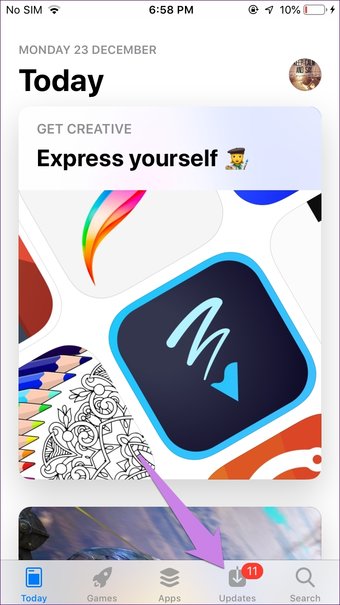
Trên các thiết bị chạy iOS 13 trở lên, hãy nhấn vào tab Hôm nay. Sau đó, nhấn vào biểu tượng hình ảnh hồ sơ của bạn ở trên cùng. Cuộn xuống. Bạn sẽ tìm thấy các bản cập nhật có sẵn.
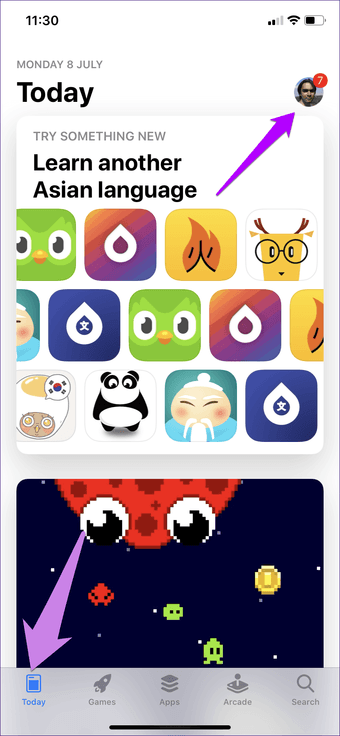

Cách cập nhật ứng dụng trên iOS
Bạn có thể cập nhật ứng dụng trên iPhone và iPad theo ba cách sau:
phương pháp 1: Cập nhật ứng dụng từ App Store
Đối với điều đó, hãy làm theo các bước được đề cập trong phần trên để kiểm tra cập nhật có sẵn. Sau đó, nhấn vào nút Cập nhật bên cạnh ứng dụng.
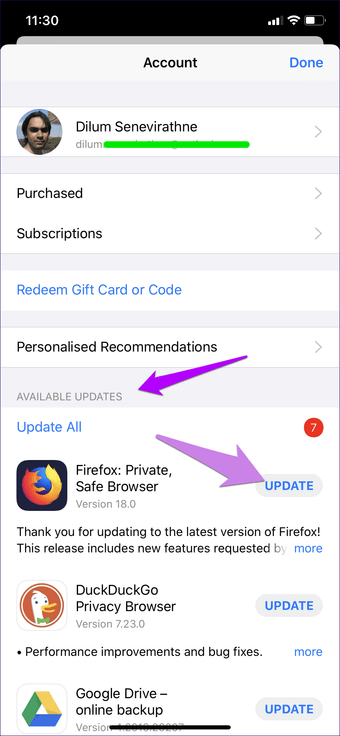
phương pháp 2: Cập nhật tất cả ứng dụng
Để cập nhật tất cả các ứng dụng trong một lần, hãy nhấn vào nút Cập nhật tất cả được hiển thị phía trên các bản cập nhật có sẵn.

phương pháp 3: Tự động cập nhật
Vì thế, hãy mở Cài đặt trên điện thoại của bạn và truy cập iTunes & App Store. Bật bật tắt bên cạnh Cập nhật trong Tải xuống tự động.


Cách kiểm tra các ứng dụng được cập nhật gần đây trên iOS
Vì thế, hãy mở màn hình App Store nơi bạn có thể xem các bản cập nhật có sẵn. Sau đó cuộn xuống và bạn sẽ tìm thấy phần Cập nhật gần đây.
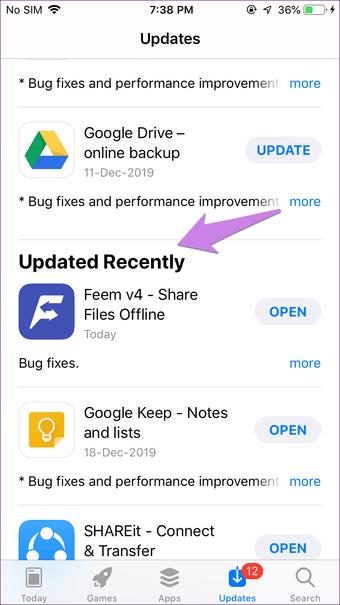
Những điều thú vị cần biết về Cập nhật ứng dụng
Dưới đây là một số truy vấn thú vị liên quan đến cập nhật ứng dụng:
Tại sao các ứng dụng liên tục cần được cập nhật
Chúng ta cần kiểm tra cập nhật ứng dụng thường xuyên vì hai lý do. Đầu tiên, để sửa các lỗi và lỗi khác nhau trong ứng dụng. Đôi khi, có một vấn đề lớn với ứng dụng và nó ngừng hoạt động hoặc không hoạt động đúng chức năng. Cách duy nhất để khắc phục là bằng cách cập nhật ứng dụng. Tương tự, có những lỗi nhỏ liên tục được sửa trong nền khi bạn cập nhật ứng dụng của mình.
Thứ hai, cập nhật ứng dụng, như đã đề cập ở trên, mang lại các tính năng mới. Bây giờ, ai không thích những thứ mới? Nếu không cập nhật ứng dụng, các tính năng mới sẽ không hoạt động trên điện thoại của bạn. Vì vậy, cập nhật các ứng dụng là bắt buộc.
Do ứng dụng chiếm nhiều không gian hơn với mỗi bản cập nhật
Không hẳn vậy. Bản cập nhật mới không được cài đặt như một ứng dụng riêng biệt. Nó cài đặt trên ứng dụng hiện có của bạn. Trừ khi nhà phát triển đã thay đổi kích thước của ứng dụng bằng cách thêm một tính năng lớn, thì sẽ không có thêm dung lượng. Để tiếp tục làm cho mọi thứ rõ ràng hơn, việc cập nhật ứng dụng không có thêm vào kích thước trước đó của ứng dụng.
Tuy nhiên, theo thời gian, các ứng dụng chắc chắn bắt đầu chiếm nhiều dung lượng hơn do các tệp được lưu trong bộ nhớ cache. Bạn có thể giải phóng bộ nhớ bằng cách xóa bộ nhớ cache. Nhưng nó không có gì để làm với các bản cập nhật ứng dụng. Đôi khi, cập nhật ứng dụng thậm chí làm giảm kích thước ứng dụng. Bạn sẽ thấy kích thước ứng dụng được liệt kê dưới tên ứng dụng trong phần Cập nhật.

Cái nào tốt hơn – Gỡ cài đặt phiên bản trước và cài đặt ứng dụng mới hoặc cập nhật ứng dụng
Chắc chắn, cập nhật ứng dụng. Điều đó vì bạn sẽ mất dữ liệu và tùy chọn của mình khi gỡ cài đặt ứng dụng. Tại sao phải trải qua tất cả những rắc rối khi bạn chỉ có thể cập nhật ứng dụng?
Cập nhật ứng dụng của bạn thường xuyên
Bạn sẽ không mất gì khi không cập nhật ứng dụng. Tuy nhiên, bạn sẽ không đạt được bất cứ điều gì quá. Bạn có thể bỏ qua việc cập nhật các ứng dụng mà bạn không sử dụng trong một thời gian để tiết kiệm dữ liệu. Nhưng đó là một điều tốt để giữ cho các ứng dụng của bạn được cập nhật vì các ứng dụng được cải tiến liên tục ngay cả khi bạn không thấy bất kỳ thay đổi thiết kế hay chức năng chính nào ở mặt trước.
Tiếp theo: Bạn có sở hữu cả thiết bị Android và iOS không? Dưới đây là hướng dẫn tiện lợi về cách chuyển tệp giữa chúng từ liên kết được cung cấp bên dưới.
